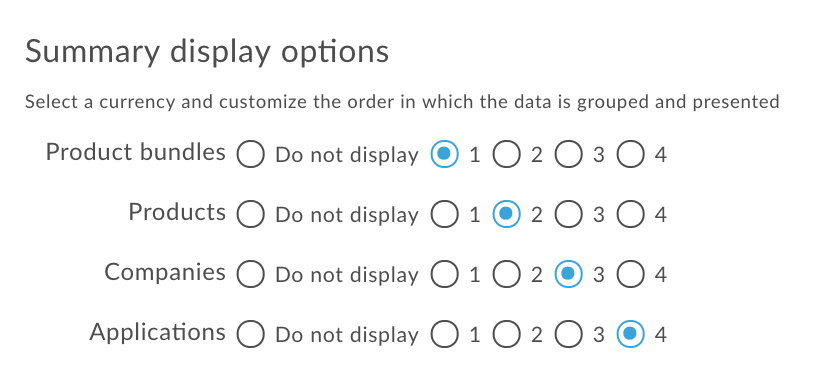شما در حال مشاهده اسناد Apigee Edge هستید.
به مستندات Apigee X بروید . اطلاعات
مقدمه
گزارشهای کسب درآمد به شما امکان میدهد به اطلاعات استفاده متمرکز و فعالیت تراکنش دسترسی داشته باشید. برای مثال، میتوانید تعیین کنید که کدام برنامهها، توسعهدهندگان، بستههای محصول API یا محصولات API دارای فعالیت تراکنش برای یک محدوده تاریخ معین هستند. با کسب درآمد، میتوانید گزارشهای خلاصه یا دقیقی تولید کنید که استفاده از API را دنبال میکند.
انواع گزارش های کسب درآمد
می توانید انواع گزارش های کسب درآمد زیر را ایجاد کنید.
| گزارش دهید | توضیحات |
|---|---|
| صورتحساب | فعالیت برنامهنویسان را برای یک ماه صورتحساب مشاهده کنید و بررسی کنید که برنامههای نرخ به درستی اعمال شدهاند. |
| موجودی پیش پرداخت | پر کردنهای موجودی را که یک برنامهنویس پیشپرداخت در یک ماه صورتحساب یا در یک ماه باز فعلی انجام داده است، مشاهده کنید تا بتوانید با پرداختهای دریافتی از پردازشگر پرداختتان تطبیق دهید. |
| درآمد | فعالیت و درآمد ایجاد شده توسط توسعه دهندگان را در محدوده تاریخ مشاهده کنید، به طوری که بتوانید عملکرد بستههای محصول و محصولات API خود را در بین توسعهدهندگان خود (و برنامههای کاربردی آنها) تجزیه و تحلیل کنید. |
| واریانس | فعالیت و درآمد تولید شده توسط توسعه دهندگان را در دو محدوده تاریخی مقایسه کنید تا بتوانید روندهای صعودی یا نزولی عملکرد بسته های API و محصولات خود را در بین توسعه دهندگان خود (و برنامه های کاربردی آنها) تجزیه و تحلیل کنید. |
درباره حفظ داده ها
در ابر عمومی Apigee Edge، حفظ داده های کسب درآمد یک حق برنامه است. حقوق کسب درآمد را در https://cloud.google.com/apigee/specsheets ببینید. اگر میخواهید دادههای کسب درآمد پس از دوره استحقاق حفظ شود، با Apigee Sales تماس بگیرید. حفظ گسترده داده ها در زمان درخواست فعال می شود و نمی توان آن را به صورت عطف به ماسبق فعال کرد تا داده ها را زودتر از پنجره اصلی نگهداری داده ها شامل شود.
درباره تراکنش های تکراری
اگر گزارشهای تراکنش کسب درآمد را با دادههای Analytics مقایسه کنید، ممکن است تعداد کمی از تراکنشهای تکراری را مشاهده کنید. این رفتار مورد انتظار است زیرا سیستم کسب درآمد می تواند روزانه چندین میلیون تراکنش را با بسیاری از تراکنش هایی که در هر لحظه به صورت موازی پردازش می شوند، پردازش کند. به طور متوسط، ~0.1٪ از تراکنش ها ممکن است تکراری باشند.
کاوش در صفحه گزارش های کسب درآمد
همانطور که در زیر توضیح داده شده است، به صفحه گزارش های کسب درآمد دسترسی پیدا کنید.
لبه
برای دسترسی به صفحه گزارش ها با استفاده از رابط کاربری Edge:
- به apigee.com/edge وارد شوید.
- انتشار > کسب درآمد > گزارش ها را در نوار پیمایش سمت چپ انتخاب کنید.
صفحه گزارش ها نمایش داده می شود.
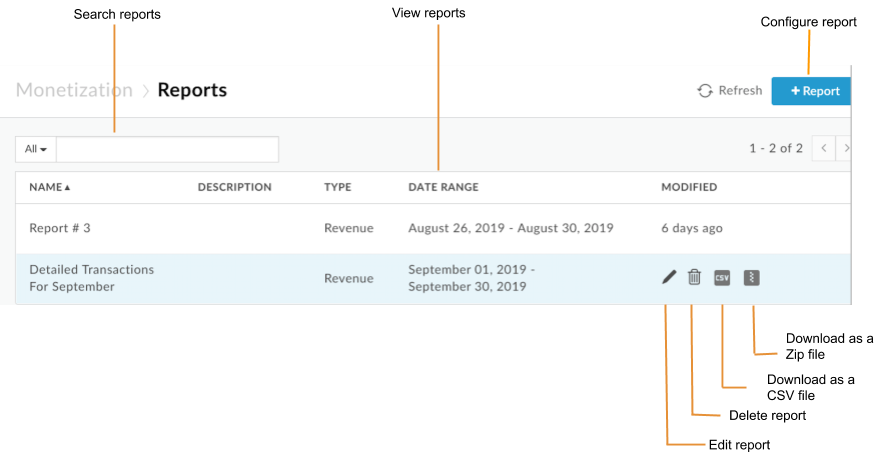
همانطور که در شکل مشخص شده است، صفحه گزارش ها شما را قادر می سازد:
- اطلاعات خلاصه برای همه گزارشها، از جمله نام و شرح، نوع گزارش و محدوده تاریخ، و آخرین تاریخ اصلاح را مشاهده کنید
- پیکربندی یک گزارش
- گزارشی را با فرمت CSV یا zip ایجاد و دانلود کنید
- ویرایش یک گزارش
- یک گزارش را حذف کنید
- لیست گزارش ها را جستجو کنید
Classic Edge (ابر خصوصی)
برای دسترسی به صفحه گزارش ها با استفاده از رابط کاربری Classic Edge:
- به
http:// ms-ip :9000وارد شوید، جایی که ms-ip آدرس IP یا نام DNS گره مدیریت سرور است. - کسب درآمد > گزارش های کسب درآمد را در نوار پیمایش بالا انتخاب کنید.
صفحه گزارش ها نمایش داده می شود.
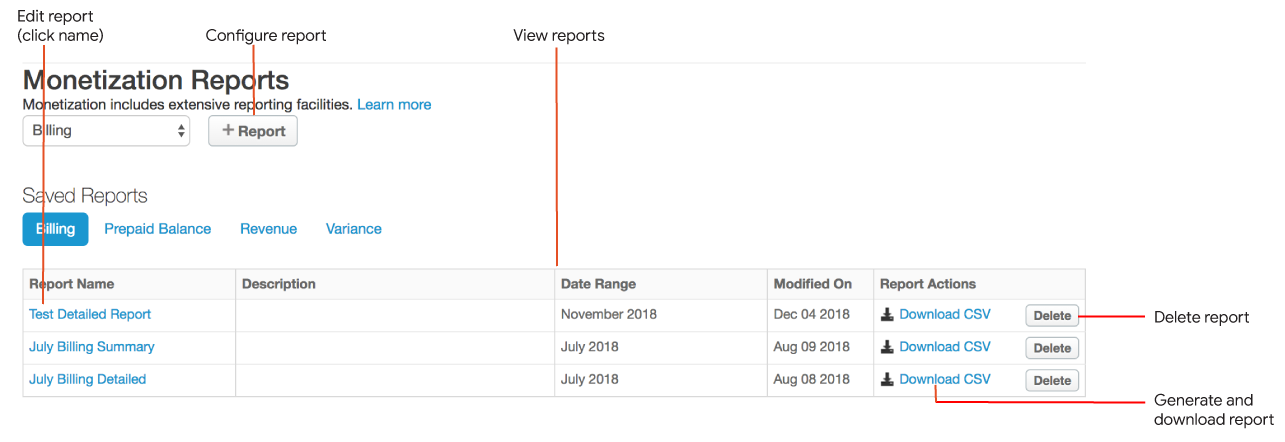
- لیست فعلی گزارش ها را مشاهده کنید
- پیکربندی یک گزارش
- گزارشی را با فرمت CSV تولید و دانلود کنید
- ویرایش یک گزارش
- یک گزارش را حذف کنید
پیکربندی یک گزارش
همانطور که در بخش های زیر توضیح داده شده است، یک گزارش را با استفاده از رابط کاربری پیکربندی کنید.
مراحل پیکربندی گزارش
یک گزارش را با استفاده از رابط کاربری Edge یا Classice Edge پیکربندی کنید.
لبه
برای پیکربندی یک گزارش با استفاده از رابط کاربری Edge:
- انتشار > کسب درآمد > گزارش ها را در نوار پیمایش سمت چپ انتخاب کنید.
- روی + گزارش کلیک کنید
- جزئیات گزارش تعریف شده در جدول زیر را پیکربندی کنید.
میدان توضیحات نام نام منحصر به فرد گزارش توضیحات شرح گزارش. نوع گزارش به انواع گزارش های کسب درآمد مراجعه کنید. - جزئیات گزارش باقی مانده را بر اساس نوع گزارش انتخاب شده پیکربندی کنید، همانطور که در بخش های زیر توضیح داده شده است:
- پس از وارد کردن اطلاعات در پنجره گزارش، می توانید:
- برای ذخیره پیکربندی گزارش روی ذخیره گزارش کلیک کنید.
فقط برای گزارش تفصیلی، روی ارسال کار کلیک کنید تا گزارش به صورت ناهمزمان اجرا شود و نتایج در زمان دیگری بازیابی شود. برای اطلاعات بیشتر به ایجاد و دانلود گزارش مراجعه کنید.
- روی Save as CSV یا Save as Zip کلیک کنید تا گزارش ایجاد شده در دستگاه محلی خود به عنوان مقادیر جدا شده با کاما (CSV) یا یک فایل فشرده فشرده حاوی CSV بارگیری شود. دانلودهای فشرده برای گزارش های بزرگ توصیه می شوند و به طور موثرتری دانلود می شوند.
Classic Edge (ابر خصوصی)
برای ایجاد گزارش با استفاده از رابط کاربری Classic Edge:
- کسب درآمد > گزارش های کسب درآمد را در نوار پیمایش بالا انتخاب کنید.
- در منوی کشویی، نوع گزارشی را که می خواهید ایجاد کنید انتخاب کنید. به انواع گزارش های کسب درآمد مراجعه کنید.
- روی + گزارش کلیک کنید.
- جزئیات گزارش را بر اساس نوع صورتحساب انتخاب شده پیکربندی کنید، همانطور که در بخشهای زیر توضیح داده شده است:
- پس از وارد کردن اطلاعات در پنجره گزارش، می توانید:
- روی Save as ... کلیک کنید تا پیکربندی گزارش ذخیره شود و بعداً گزارش را دانلود کنید.
فقط برای گزارش تفصیلی، روی ارسال کار کلیک کنید تا گزارش به صورت همزمان اجرا شود و نتایج در زمان دیگری بازیابی شود. برای اطلاعات بیشتر به ایجاد و دانلود گزارش مراجعه کنید.
- برای تولید و دانلود گزارش به عنوان فایل مقادیر جدا شده با کاما (CSV) برای مشاهده، روی Download CSV کلیک کنید.
پیکربندی گزارش صورتحساب
برای پیکربندی گزارش مراحل را دنبال کنید و اطلاعات زیر را در صفحه گزارش وارد کنید:
| میدان | توضیحات |
|---|---|
| ماه صورتحساب | ماه صورتحساب برای گزارش. |
| سطح گزارش | سطح گزارش. مقادیر معتبر عبارتند از:
|
| بسته های محصول | توجه : در Classic Edge UI، بستههای محصول API به عنوان بستههای API شناخته میشوند. بستههای محصول API را برای درج در گزارش انتخاب کنید. اگر هیچ کدام انتخاب نشد، همه بستههای محصول API در گزارش گنجانده میشوند. این گزارش شامل یک خط جداگانه برای هر بسته محصول API انتخاب شده است. برای گزارش خلاصه، میتوانید به صورت اختیاری در گزینههای نمایش خلاصه ، نمایش داده نشود را علامت بزنید. در این مورد، گزارش اطلاعات را در همه (یا انتخابشده) بستههای محصول API جمعآوری میکند (و اطلاعات هر بسته محصول API را به طور جداگانه فهرست نمیکند). |
| محصولات | محصولات API را برای درج در گزارش انتخاب کنید. اگر هیچ کدام انتخاب نشد، همه محصولات API در گزارش گنجانده می شود. این گزارش شامل یک خط جداگانه برای هر محصول API انتخاب شده است. برای گزارش خلاصه، میتوانید به صورت اختیاری در گزینههای نمایش خلاصه ، نمایش داده نشود را علامت بزنید. در این مورد، گزارش اطلاعات را در همه (یا انتخابشده) توسعهدهندگان جمعآوری میکند (و اطلاعات هر توسعهدهنده انتخابشده را بهطور جداگانه فهرست نمیکند). |
| شرکت ها | شرکت هایی را برای درج در گزارش انتخاب کنید. اگر هیچ کدام انتخاب نشد، همه شرکت ها در گزارش گنجانده می شوند. |
| طرح نرخ | برنامه ها را برای درج در گزارش رتبه بندی کنید. یکی از موارد زیر را انتخاب کنید:
|
پیکربندی گزارش موجودی از پیش پرداخت شده
برای پیکربندی گزارش مراحل را دنبال کنید و اطلاعات زیر را در صفحه گزارش وارد کنید:| میدان | توضیحات |
|---|---|
| ماه صورتحساب | ماه صورتحساب برای گزارش. |
| سطح گزارش | سطح گزارش. مقادیر معتبر عبارتند از:
|
| شرکت ها | شرکت هایی را برای درج در گزارش انتخاب کنید. اگر هیچ کدام انتخاب نشد، همه شرکت ها در گزارش گنجانده می شوند. |
پیکربندی گزارش درآمد
برای پیکربندی گزارش مراحل را دنبال کنید و اطلاعات زیر را در صفحه گزارش وارد کنید:
| میدان | توضیحات |
|---|---|
| محدوده تاریخ | محدوده تاریخ برای گزارش یکی از موارد زیر را انتخاب کنید:
|
| ارز را انتخاب کنید | واحد پول گزارش مقادیر معتبر عبارتند از:
|
| سطح گزارش | سطح گزارش. مقادیر معتبر عبارتند از:
|
| بسته های محصول | توجه : در Classic Edge UI، بستههای محصول API به عنوان بستههای API شناخته میشوند. بستههای محصول API را برای درج در گزارش انتخاب کنید. اگر هیچ کدام انتخاب نشد، همه بستههای محصول API در گزارش گنجانده میشوند. این گزارش شامل یک خط جداگانه برای هر بسته محصول API انتخاب شده است. برای گزارش خلاصه، میتوانید به صورت اختیاری در گزینههای نمایش خلاصه ، نمایش داده نشود را علامت بزنید. در این مورد، گزارش اطلاعات را در همه (یا انتخابشده) بستههای محصول API جمعآوری میکند (و اطلاعات هر بسته محصول API را به طور جداگانه فهرست نمیکند). |
| محصولات | محصولات API را برای درج در گزارش انتخاب کنید. اگر هیچ کدام انتخاب نشد، همه محصولات API در گزارش گنجانده می شود. این گزارش شامل یک خط جداگانه برای هر محصول API انتخاب شده است. برای گزارش خلاصه، میتوانید به صورت اختیاری در گزینههای نمایش خلاصه ، نمایش داده نشود را علامت بزنید. در این مورد، گزارش اطلاعات را در همه (یا انتخابشده) توسعهدهندگان جمعآوری میکند (و اطلاعات هر توسعهدهنده انتخابشده را بهطور جداگانه فهرست نمیکند). |
| شرکت ها | شرکت هایی را برای درج در گزارش انتخاب کنید. اگر هیچ کدام انتخاب نشد، همه شرکت ها در گزارش گنجانده می شوند. برای گزارش خلاصه، میتوانید بهصورت اختیاری در قسمت گزینههای نمایش خلاصه ، نمایش داده نشود را علامت بزنید. در این مورد، گزارش اطلاعات را در همه (یا منتخب) شرکت ها جمع آوری می کند (و اطلاعات هر شرکت منتخب را به طور جداگانه فهرست نمی کند). |
| برنامه ها | برنامه های کاربردی را برای درج در گزارش انتخاب کنید. اگر هیچ کدام انتخاب نشد، همه برنامه ها در گزارش گنجانده می شوند. این گزارش شامل یک خط جداگانه برای هر برنامه انتخاب شده است. برای گزارش خلاصه، میتوانید بهصورت اختیاری در قسمت گزینههای نمایش خلاصه ، نمایش داده نشود را علامت بزنید. در این مورد، گزارش اطلاعات را در همه برنامهها (یا انتخابشده) جمعآوری میکند (و اطلاعات هر برنامه انتخابی را جداگانه فهرست نمیکند). |
| گزینه های نمایش خلاصه | ترتیب گروه بندی و نمایش ستون ها در گزارش. عددی را انتخاب کنید که ترتیب نسبی آن بخش را در گروه بندی نشان دهد (1 اولین گروه بندی است). به عنوان مثال، موارد زیر گزارش را ابتدا بر اساس بسته ها، سپس بر اساس محصولات، سپس توسط توسعه دهندگان و سپس بر اساس برنامه ها گروه بندی می کنند.
اگر نمیخواهید بخشی نمایش داده شود، نمایش داده نشود را انتخاب کنید، سپس قسمتهای باقیمانده را به ترتیب انتخاب کنید. هنگامی که ترتیب نسبی یک بخش را تغییر می دهید یا انتخاب می کنید که بخشی در گزارش نمایش داده نشود، سفارش به طور خودکار به روز می شود. |
از جمله ویژگیهای تراکنش سفارشی در گزارشهای خلاصه درآمد
خطمشیهای ثبت تراکنش به شما امکان میدهند دادههای ویژگی سفارشی را از تراکنشها دریافت کنید، و میتوانید آن ویژگیهای سفارشی را در گزارشهای درآمد خلاصه کنید. با تنظیم ویژگی MINT.SUMMARY_CUSTOM_ATTRIBUTES برای سازمان خود، مجموعه پیش فرض ویژگی های سفارشی موجود در جداول پایگاه داده کسب درآمد را تعریف کنید.
استفاده از این قابلیت نیاز به تفکر و برنامه ریزی دارد، پس ملاحظات زیر را مرور کنید.
اگر مشتری ابری هستید، برای تنظیم ویژگی با پشتیبانی Apigee Edge تماس بگیرید. اگر مشتری Apigee Edge for Private Cloud هستید، پرچم را با استفاده از یک درخواست PUT روی API زیر با اعتبارنامه مدیر سیستم تنظیم کنید.
curl -u email:password -X PUT -H "Content-type:application/xml" http://host:port/v1/o/{myorg} -d \ "<Organization type="trial" name="MyOrganization"> <Properties> <Property name="features.isMonetizationEnabled">true</Property> <Property name="MINT.SUMMARY_CUSTOM_ATTRIBUTES">["partner_id","tax_source"]</Property> <Property name="features.topLevelDevelopersAreCompanies">false</Property> </Properties> </Organization>"
در این مثال، فراخوانی API این ویژگی را فعال می کند و ستون های partner_id و tax_source را به پایگاه داده کسب درآمد اضافه می کند. توجه داشته باشید که آرایهای از ویژگیهای سفارشی در فراخوانی API با URL رمزگذاری شده است.
ملاحظاتی برای گنجاندن ویژگیهای تراکنش سفارشی در گزارشها
- قبل از ایجاد نام ویژگی هایی که می خواهید با API استفاده کنید، مطمئن شوید. آن ها نام ستون ها در پایگاه داده هستند و داده های ویژگی سفارشی همیشه در آنجا ذخیره می شوند.
- همانطور که در تصویر زیر نشان داده شده است، 10 اسلات ویژگی سفارشی در هر خط مشی ضبط تراکنش وجود دارد. دقیقاً از نامها و موقعیتهای مشخصه برای همان ویژگیها در محصولاتی که در گزارشها گنجانده میشوند، استفاده کنید. به عنوان مثال، در خط مشی ثبت تراکنش زیر، ویژگی های سفارشی
partner_idوtax_sourceبه ترتیب کادرهای 4 و 5 را اشغال می کنند. این باید نام و موقعیت آنها در تمام خط مشی های ثبت تراکنش برای محصولاتی باشد که باید در گزارش گنجانده شوند.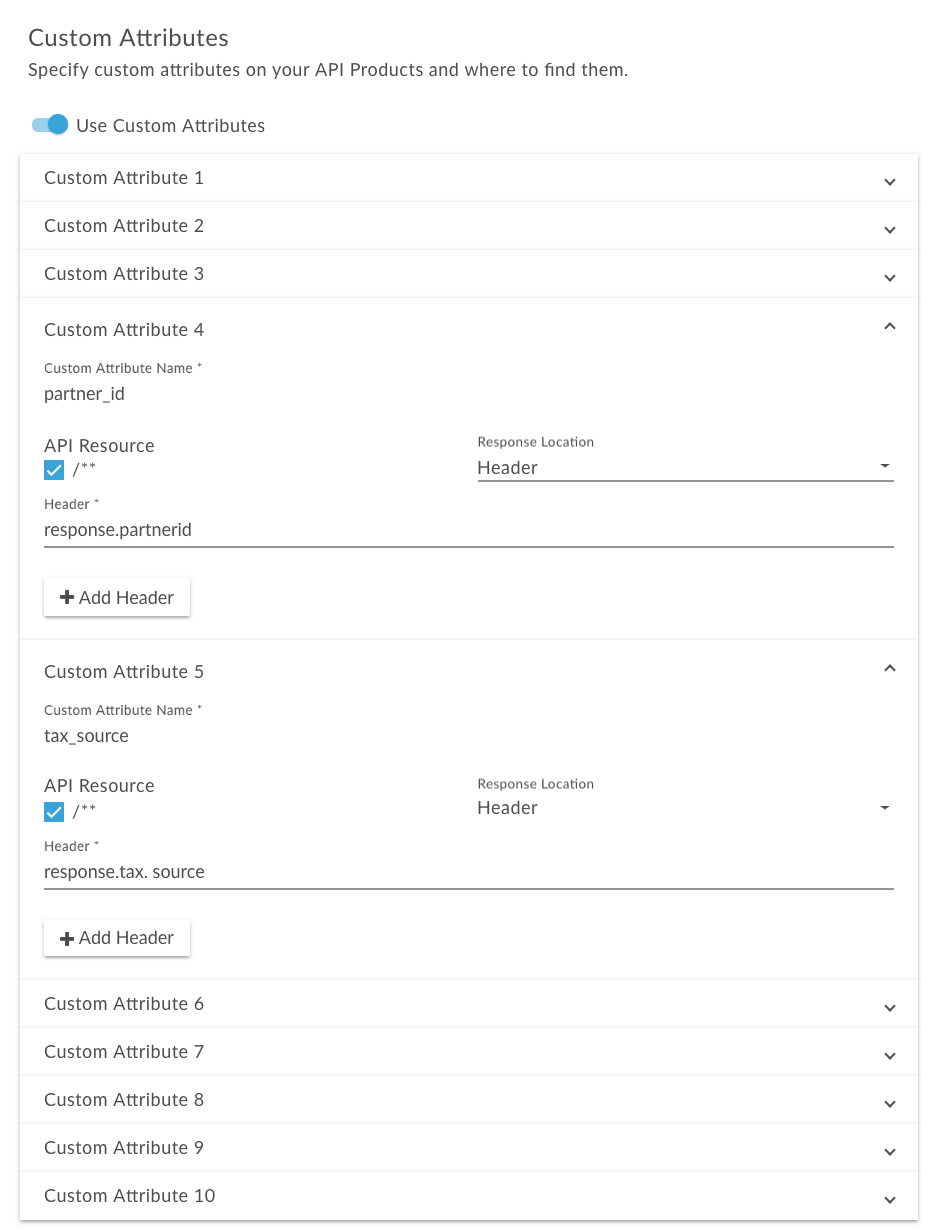
برای گنجاندن ویژگیهای سفارشی در گزارش درآمد خلاصه پس از فعال کردن ویژگی، از API گزارش با افزودن transactionCustomAttributes به MintCriteria استفاده کنید. گزینه های پیکربندی معیارها را ببینید.
پیکربندی گزارش واریانس (منسوخ شده)
برای پیکربندی گزارش مراحل را دنبال کنید و اطلاعات زیر را در صفحه گزارش وارد کنید:
| میدان | توضیحات |
|---|---|
| محدوده تاریخ | محدوده تاریخ برای گزارش یکی از موارد زیر را انتخاب کنید:
|
| بسته ها | بسته های API که باید در گزارش گنجانده شوند. یکی از موارد زیر را انتخاب کنید:
این گزارش شامل یک خط جداگانه برای هر بسته API انتخاب شده است. برای گزارش خلاصه، میتوانید به صورت اختیاری در قسمت گزینههای نمایش خلاصه، نمایش داده نشود (بستهها) را علامت بزنید. در این مورد، گزارش اطلاعات را در تمام بستههای API (یا انتخابشده) جمعآوری میکند (و اطلاعات هر بسته API را به طور جداگانه فهرست نمیکند). |
| محصولات | محصولات API برای درج در گزارش. یکی از موارد زیر را انتخاب کنید:
این گزارش شامل یک خط جداگانه برای هر محصول API انتخاب شده است. برای گزارش خلاصه، میتوانید به صورت اختیاری در قسمت گزینههای نمایش خلاصه، نمایش داده نشود (محصولات) را علامت بزنید. در این مورد، گزارش اطلاعات را در همه (یا انتخابشده) محصولات API جمعآوری میکند (و اطلاعات هر محصول API را به طور جداگانه فهرست نمیکند). |
| شرکت ها | شرکت هایی که باید در گزارش گنجانده شوند. یکی از موارد زیر را انتخاب کنید:
این گزارش شامل یک خط جداگانه برای هر شرکت انتخاب شده است. برای گزارش خلاصه، میتوانید به صورت اختیاری در قسمت گزینههای نمایش خلاصه، نمایش داده نشود (شرکتها) را علامت بزنید. در این مورد، گزارش اطلاعات را در همه (یا منتخب) شرکت ها جمع آوری می کند (و اطلاعات هر شرکت منتخب را به طور جداگانه فهرست نمی کند). |
| برنامه ها | برنامه هایی که باید در گزارش گنجانده شوند. یکی از موارد زیر را انتخاب کنید:
این گزارش شامل یک خط جداگانه برای هر برنامه انتخاب شده است. برای گزارش خلاصه، میتوانید به صورت اختیاری در قسمت گزینههای نمایش خلاصه، نمایش داده نشود (برنامهها) را علامت بزنید. در این مورد، گزارش اطلاعات را در همه برنامهها (یا انتخابشده) جمعآوری میکند (و اطلاعات هر برنامه انتخابی را جداگانه فهرست نمیکند). |
| ارز | واحد پول گزارش مقادیر معتبر عبارتند از:
|
| گزینه های نمایش خلاصه | ترتیب گروه بندی و نمایش ستون ها در گزارش. عددی را انتخاب کنید که ترتیب نسبی آن بخش را در گروه بندی نشان دهد (1 اولین گروه بندی است). به عنوان مثال، موارد زیر گزارش را ابتدا بر اساس بسته ها، سپس بر اساس محصولات، سپس توسط توسعه دهندگان و سپس بر اساس برنامه ها گروه بندی می کنند.
اگر نمیخواهید بخشی نمایش داده شود، نمایش داده نشود را انتخاب کنید، سپس قسمتهای باقیمانده را به ترتیب انتخاب کنید. هنگامی که ترتیب نسبی یک بخش را تغییر می دهید یا انتخاب می کنید که بخشی در گزارش نمایش داده نشود، سفارش به طور خودکار به روز می شود. |
تولید و دانلود گزارش
پس از ایجاد گزارش، می توانید نتایج گزارش را در قالب فایل CSV یا zip دانلود کنید. می توانید فایل CSV یا zip را به صورت همزمان یا ناهمزمان تولید کنید.
برای یک گزارش همزمان ، درخواست گزارش را اجرا میکنید و درخواست مسدود میشود تا زمانی که سرور تجزیه و تحلیل پاسخی ارائه کند. با این حال، از آنجایی که یک گزارش ممکن است نیاز به پردازش حجم زیادی از داده ها داشته باشد (مثلاً 100 گیگابایت)، ممکن است یک گزارش همزمان به دلیل اتمام زمان با شکست مواجه شود.
سطح گزارش خلاصه فقط از تولید همزمان پشتیبانی می کند.
برای گزارش ناهمزمان ، درخواست گزارش را اجرا میکنید و نتایج را در زمان دیگری بازیابی میکنید. برخی از شرایطی که پردازش پرس و جو ناهمزمان ممکن است جایگزین خوبی باشد عبارتند از:
- تجزیه و تحلیل و ایجاد گزارش هایی که فواصل زمانی زیادی را در بر می گیرند.
- تجزیه و تحلیل داده ها با انواع ابعاد گروه بندی و سایر محدودیت ها که به پرس و جو پیچیدگی می بخشد.
- وقتی متوجه شدید که حجم داده ها برای برخی از کاربران یا سازمان ها به میزان قابل توجهی افزایش یافته است، پرس و جوها را مدیریت کنید.
سطح گزارش تفصیلی از تولید ناهمزمان پشتیبانی می کند.
برای تولید و دانلود یک گزارش با فرمت CSV یا فایل فشرده، یکی از کارهای زیر را انجام دهید:
- به صفحه گزارش ها دسترسی پیدا کنید.
- مکان نما را روی گزارشی که می خواهید دانلود کنید قرار دهید.
در زیر ستون Modified ، روی یکی از موارد زیر کلیک کنید:
- را
 نماد یا
نماد یا  نماد (برای گزارش خلاصه). گزارش به صورت همزمان در یک فایل CSV یا zip ذخیره می شود.
نماد (برای گزارش خلاصه). گزارش به صورت همزمان در یک فایل CSV یا zip ذخیره می شود. - ارسال شغل (برای گزارش تفصیلی). کار ناهمزمان شروع می شود.
وضعیت کار را در ستون Modified نظارت کنید.
نماد دیسک زمانی که گزارش آماده دانلود است ظاهر می شود:

- پس از اتمام کار، روی نماد دیسک کلیک کنید تا گزارش دانلود شود.
- را
در زیر نمونه ای از فایل CSV برای گزارش صورتحساب خلاصه ارائه می شود.
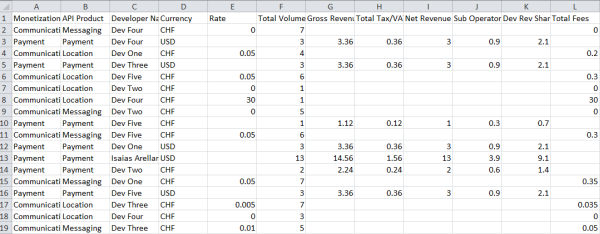
ویرایش یک گزارش
برای ویرایش گزارش:
- به صفحه گزارش ها دسترسی پیدا کنید .
- مکان نما را روی گزارشی که می خواهید ویرایش کنید قرار دهید و کلیک کنید
 در منوی اقدامات
در منوی اقدامات - در صورت لزوم پیکربندی گزارش را به روز کنید.
- برای ذخیره پیکربندی گزارش به روز شده روی به روز رسانی گزارش کلیک کنید.
حذف یک گزارش
برای حذف گزارش:
- به صفحه گزارش ها دسترسی پیدا کنید .
- مکان نما را روی گزارشی که می خواهید حذف کنید قرار دهید.
- کلیک کنید
 در منوی اقدامات
در منوی اقدامات
مدیریت گزارش های کسب درآمد با استفاده از API
بخشهای زیر نحوه مدیریت گزارشهای کسب درآمد با استفاده از API را شرح میدهند.
پیکربندی گزارش با استفاده از API
برای پیکربندی یک گزارش برای کل سازمان، یک درخواست POST به /organizations/{org_name}/report-definitions ارسال کنید.
برای پیکربندی یک گزارش برای یک برنامهنویس خاص، یک درخواست POST به /organizations/{org_name}/developers/{dev_id}/report-definitions ارسال کنید، جایی که {dev_id} شناسه توسعهدهنده است.
هنگام درخواست، باید نام و نوع گزارش را مشخص کنید. نوع یکی از موارد زیر است: BILLING ، REVENUE ، VARIANCE (منسوخ شده)، یا PREPAID_BALANCE . علاوه بر این، می توانید معیارهایی را در ویژگی mintCriteria که گزارش را بیشتر پیکربندی می کند، مشخص کنید. طیف گسترده ای از معیارها وجود دارد که می توانید آنها را مشخص کنید. این به شما انعطاف زیادی در پیکربندی گزارش می دهد. برخی از مواردی که می توانید به عنوان معیار مشخص کنید عبارتند از:
- برای گزارش صورتحساب یا موجودی پیشپرداخت، ماه صورتحساب گزارش
- برای گزارش درآمد، نوع تراکنشهای تحت پوشش گزارش، مانند معاملات خرید، تراکنشهای شارژ و بازپرداخت
- برای گزارش موجودی پیشپرداخت، توسعهدهندهای که گزارش برای او اعمال میشود
- برای گزارش درآمد، بستههای محصول API (یا بستههای API)، محصولات، طرحهای نرخگذاری و برنامههایی که گزارش برای آنها اعمال میشود.
- برای گزارش درآمد یا واریانس، ارز قابل اجرا برای گزارش
- برای گزارشهای صورتحساب، موجودی پیشپرداخت یا درآمد، چه گزارش یک گزارش خلاصه یا یک گزارش تفصیلی باشد
- برای گزارش خلاصه درآمد، ویژگیهای تراکنش سفارشی را در گزارش وارد کنید
برای فهرست کامل معیارهای گزارش ، گزینه های پیکربندی گزارش را ببینید.
برای مثال، موارد زیر یک گزارش درآمد ایجاد میکند که فعالیت تراکنشها را برای ماه جولای ۲۰۱۵ خلاصه میکند. این گزارش شامل انواع مختلفی از تراکنشهای مشخصشده در ویژگی transactionTypes است و بهطور خاص برای بسته محصول Payment API و محصول Payment API اعمال میشود. از آنجایی که هیچ توسعه دهنده یا برنامه خاصی در تعریف گزارش مشخص نشده است، این گزارش برای همه توسعه دهندگان و برنامه ها اعمال می شود. و از آنجایی که ویژگی currencyOption روی LOCAL تنظیم شده است، هر خط گزارش با استفاده از واحد پولی طرح نرخ قابل اجرا نمایش داده می شود. علاوه بر این، ویژگی groupBy مشخص میکند که ستونهای گزارش به ترتیب زیر گروهبندی میشوند: PACKAGE، PRODUCT، DEVELOPER، APPLICATION و RATEPLAN (شامل نام طرح نرخ و شناسه در گزارش).
$ curl -H "Content-Type: application/json" -X POST -d \
'{
"name": "July 2015 revenue report",
"description": " July 2015 revenue report for Payment product",
"type": "REVENUE",
"mintCriteria":{
"fromDate":"2015-07-01 00:00:00",
"toDate":"2015-08-01 13:35:00",
"showTxDetail":true,
"showSummary":true,
"transactionTypes":[
"PURCHASE",
"CHARGE",
"REFUND",
"CREDIT",
"SETUPFEES",
"TERMINATIONFEES",
"RECURRINGFEES"
],
"monetizationPackageIds":[
"payment"
],
"productIds":[
"payment"
],
"currencyOption":"LOCAL",
"groupBy":[
"PACKAGE",
"PRODUCT",
"DEVELOPER",
"APPLICATION",
"RATEPLAN"
]
}
}' \
"https://api.enterprise.apigee.com/v1/mint/organizations/{org_name}/report-definitions" \
-u email:password
موارد زیر یک گزارش صورتحساب دقیق ایجاد میکند که فعالیت یک توسعهدهنده DEV FIVE را برای ژوئن 2015 نشان میدهد.
$ curl -H "Content-Type:application/json" -X POST -d \
'{
"name": "June billing report, DEV FIVE",
"description": "June billing report, DEV FIVE",
"type": "BILLING",
"mintCriteria":{
"billingMonth": "JUNE",
"billingYear": 2015,
"showTxDetail":true,
"showSummary":false,
"currencyOption":"LOCAL"
},
"devCriteria":[{
"id":"RtHAeZ6LtkSbEH56",
"orgId":"myorg"}]
}' \
"https://api.enterprise.apigee.com/v1/mint/organizations/{org_name}/developers/5cTWgdUvdr6JW3xU/report-definitions" \
-u email:password
مشاهده تنظیمات گزارش با استفاده از API
شما می توانید یک پیکربندی گزارش خاص یا همه پیکربندی های گزارش یک سازمان را مشاهده کنید. همچنین میتوانید پیکربندیهای گزارش را برای یک توسعهدهنده فردی مشاهده کنید.
برای مشاهده پیکربندی گزارش خاص برای یک سازمان، یک درخواست GET به /organizations/{org_name}/report-definitions/{report_definition_id} صادر کنید، جایی که {report_definition_id} شناسایی پیکربندی گزارش خاص است (شناسه در پاسخ برگردانده میشود. هنگامی که پیکربندی گزارش را ایجاد می کنید). به عنوان مثال:
$ curl -H "Accept:application/json" -X GET \
"https://api.enterprise.apigee.com/v1/mint/organizations/{org_name}/report-definitions/1f7fa53b-de5a-431d-9438-62131e1396c5" \
-u email:password
برای مشاهده همه پیکربندیهای گزارش برای سازمان، یک درخواست GET به /organizations/{org_name}/report-definitions ارسال کنید.
می توانید پارامترهای پرس و جوی زیر را برای فیلتر کردن و مرتب سازی نتایج ارسال کنید:
| پارامتر پرس و جو | توضیحات |
|---|---|
all | پرچمی که مشخص میکند همه بستههای محصول API بازگردانده شوند یا خیر. اگر روی false تنظیم شود، تعداد بستههای محصول API که در هر صفحه بازگردانده میشوند، با پارامتر size درخواست تعریف میشود. پیش فرض ها به false . |
size | تعداد بستههای محصول API برگردانده شده در هر صفحه. پیشفرض 20 است. اگر پارامتر all query روی true تنظیم شود، این پارامتر نادیده گرفته میشود. |
page | شماره صفحه ای که می خواهید برگردانید (اگر محتوا صفحه بندی شده باشد). اگر پارامتر all query روی true تنظیم شود، این پارامتر نادیده گرفته می شود. |
sort | فیلدی که بر اساس آن اطلاعات مرتب می شوند. اگر پارامتر all query روی true تنظیم شود، این پارامتر نادیده گرفته می شود. پیشفرض بهروزرسانی UPDATED:DESC . |
به عنوان مثال، موارد زیر پیکربندی های گزارش را برای سازمان برمی گرداند و بازیابی را به حداکثر پنج پیکربندی گزارش محدود می کند:
$ curl -H "Accept:application/json" -X GET \
"https://api.enterprise.apigee.com/v1/mint/organizations/{org_name}/report-definitions?size=5" \
-u email:password
پاسخ باید چیزی شبیه به این باشد (فقط بخشی از پاسخ نشان داده شده است):
{ "reportDefinition" : [ { "description" : "Test revenue report", "developer" : null, "id" : "1f7fa53b-de5a-431d-9438-62131e1396c5", "lastModified" : "2015-08-27 15:44:03", "mintCriteria" : { "asXorg" : false, "currencyOption" : "LOCAL", "fromDate" : "2015-07-01 00:00:00", "groupBy" : [ "PACKAGE", "PRODUCT", "DEVELOPER", "APPLICATION", "RATEPLAN" ], "monetizationPackageIds" : [ "payment" ], "productIds" : [ "payment" ], "showRevSharePct" : false, "showSummary" : true, "showTxDetail" : true, "showTxType" : false, "toDate" : "2015-08-01 00:05:00", "transactionTypes" : [ "PURCHASE", "CHARGE", "REFUND", "CREDIT", "SETUPFEES", "TERMINATIONFEES", "RECURRINGFEES" ] }, "name" : "Test revenue report", "organization" : { ... }, "type" : "REVENUE" }, { "description" : "June billing report, DEV FIVE", "developer" : null, "id" : "fedac696-ce57-469b-b62c-a77b535fd0eb", "lastModified" : "2015-08-27 17:13:20", "mintCriteria" : { "asXorg" : false, "billingMonth" : "JUNE", "billingYear" : 2015, "currencyOption" : "LOCAL", "showRevSharePct" : false, "showSummary" : false, "showTxDetail" : true, "showTxType" : false }, "name" : "June billing report, DEV FIVE", "organization" : { ... }, "type" : "BILLING" } ], "totalRecords" : 2 }
برای مشاهده پیکربندیهای گزارش برای یک توسعهدهنده خاص، یک درخواست GET به /organizations/{org_name}/developers/{dev_id}/report-definitions ارسال کنید، جایی که {dev_id} شناسه توسعهدهنده است. هنگامی که درخواست را انجام می دهید، می توانید پارامترهای پرس و جو که در بالا توضیح داده شد را برای فیلتر کردن و مرتب کردن داده ها مشخص کنید.
به عنوان مثال، موارد زیر پیکربندی های گزارش را برای یک توسعه دهنده خاص برمی گرداند و پاسخ را بر اساس نام گزارش مرتب می کند:
$ curl -H "Accept:application/json" -X GET \
"https://api.enterprise.apigee.com/v1/mint/organizations/{org_name}/developers/5cTWgdUvdr6JW3xUreport-definitions?sort=name" \
-u email:password
به روز رسانی پیکربندی گزارش با استفاده از API
برای بهروزرسانی پیکربندی گزارش، یک درخواست PUT به /organizations/{org_name}/report-definitions/{report_definition_id} صادر کنید، جایی که {report_definition_id} شناسایی پیکربندی گزارش خاص است. هنگامی که به روز رسانی را انجام می دهید، باید مقادیر پیکربندی به روز شده و شناسه پیکربندی گزارش را در بدنه درخواست مشخص کنید. به عنوان مثال، درخواست زیر گزارش را به یک گزارش خلاصه به روز می کند (ویژگی های به روز شده برجسته شده اند):
$ curl -H "Content-Type: application/json" -X PUT -d \
'{
"id": "fedac696-ce57-469b-b62c-a77b535fd0eb",
"name": "June billing report, DEV FIVE",
"description": "June billing report, DEV FIVE",
"type": "BILLING",
"mintCriteria":{
"billingMonth": "JUNE",
"billingYear": 2015,
"showTxDetail":false,
"showSummary":true
}
}' \
"https://api.enterprise.apigee.com/v1/mint/organizations/{org_name}/report-definitions/fedac696-ce57-469b-b62c-a77b535fd0eb" \
-u email:password
پاسخ باید چیزی شبیه به این باشد (فقط بخشی از پاسخ نشان داده شده است):
{ "description" : "June billing report, DEV FIVE", "developer" : null, "id" : "fedac696-ce57-469b-b62c-a77b535fd0eb", "lastModified" : "2015-08-27 17:47:29", "mintCriteria" : { "asXorg" : false, "billingMonth" : "JUNE", "billingYear" : 2015, "showRevSharePct" : false, "showSummary" : true, "showTxDetail" : false, "showTxType" : false }, "name" : "June billing report, DEV FIVE", "organization" : { ... }, "type" : "BILLING" }
حذف پیکربندی گزارش با استفاده از API
برای حذف پیکربندی گزارش، یک درخواست DELETE به /organizations/{org_namer}/report-definitions/{report_definition_id} ارسال کنید، جایی که {report_definition_id} شناسایی پیکربندی گزارشی است که باید حذف شود. به عنوان مثال:
$ curl -H "Accept:application/json" -X DELETE \
"https://api.enterprise.apigee.com/v1/mint/organizations/{org_name}/report-definitions/fedac696-ce57-469b-b62c-a77b535fd0eb" \
-u email:password
ایجاد گزارش با استفاده از API
پس از پیکربندی یک گزارش، می توانید گزارش را در قالب فایل مقادیر جدا شده با کاما (CSV) برای مشاهده ایجاد کنید.
برای ایجاد یک گزارش، یک درخواست POST به organizations/{org_id}/{report_type} صادر کنید، جایی که {report_type} نوع گزارشی را که میخواهید ایجاد کنید مشخص میکند. انواع عبارتند از:
-
billing-reports -
revenue-reports -
prepaid-balance-reports -
variance-reports
برای مثال، برای ایجاد یک گزارش صورتحساب، یک درخواست POST به organizations/{org_name}/billing-reports ارسال کنید.
در بدنه درخواست (برای هر نوع گزارش)، معیارهای جستجوی گزارش را مشخص کنید. از خواص mintCriteria برای تعیین معیارهای جستجو استفاده کنید. برای جزئیات بیشتر به گزینه های پیکربندی معیارها مراجعه کنید.
به عنوان مثال، درخواست زیر گزارش درآمد را بر اساس معیارهای مختلفی مانند تاریخ شروع و پایان گزارش و انواع تراکنش جستجو می کند.
$ curl -H "Content-Type:application/json" -H "Accept: application/octet-stream" -X POST -d \
'{
"fromDate":"2015-07-01 00:00:00",
"toDate":"2015-08-01 13:35:00",
"showTxDetail":true,
"showSummary":true,
"transactionTypes":[
"PURCHASE",
"CHARGE",
"REFUND",
"CREDIT",
"SETUPFEES",
"TERMINATIONFEES",
"RECURRINGFEES"
],
"currencyOption":"LOCAL",
"groupBy":[
"PACKAGE",
"PRODUCT",
"DEVELOPER",
"APPLICATION",
"RATEPLAN"]
}' \
"https://api.enterprise.apigee.com/v1/mint/organizations/{org_name}/revenue-reports" \
-u email:password
در صورت یافتن، گزارش درآمد در قالب فایل CSV ایجاد می شود. در زیر نمونه ای از خروجی گزارش ارائه می شود:
Reporting Period:,From:,2015-07-01, To:,2015-07-31 API Product:,All Developer:,All Application:,All Currency:,Local Type of Report:,Summary Revenue Report Monetization Package,Package ID,API Product,Product ID,Developer Name,Developer ID,Application Name,Application ID,Rate Plan,Plan ID,Currency,Transaction Type,Provider Status,Total Volume,Charged Rate, Location,location,foo_product,foo_product,Apigee,QQ7uxeMGf3w9W08B,my_app,my_app,rate_plan_1,location_rate_plan_1,USD,SETUPFEES,SUCCESS,1,15.0000, Location,location,foo_product,foo_product,BarCompany,barcompany,my_app,my_app,rate_plan_1,location_rate_plan_1,USD,SETUPFEES,SUCCESS,1,15.0000, Location,location,foo_product,foo_product,fremont,fremont,my_app,my_app,rate_plan_1,location_rate_plan_1,USD,SETUPFEES,SUCCESS,1,15.0000, Location,location,foo_product,foo_product,Juan's Taco Shack,juan-s-taco-sha,my_app,my_app,rate_plan_1,location_rate_plan_1,USD,SETUPFEES,SUCCESS,1,15.0000,
از جمله ویژگیهای سفارشی توسعهدهنده در گزارشهای درآمد با استفاده از API
فقط برای گزارشهای درآمد، اگر ویژگی سفارشی برای توسعهدهنده تعریف شده باشد، میتوانید ویژگیهای سفارشی را در گزارش اضافه کنید. همانطور که در مدیریت توسعه دهندگان برنامه توضیح داده شده است، هنگام افزودن برنامه نویس به سازمان خود، ویژگی های سفارشی را تعریف می کنید.
برای گنجاندن ویژگیهای سفارشی در گزارش درآمد، یک درخواست POST برای organizations/{org_name}/revenue-reports صادر کنید و آرایه devCustomAttributes را در بدنه درخواست بگنجانید:
"devCustomAttributes": [
"custom_attribute1",
"custom_attribute2",
...
]توجه: ویژگی های از پیش تعریف شده MINT_* و ADMIN_* را در آرایه devCustomAttributes مشخص نکنید.
به عنوان مثال، مثال زیر شامل سه ویژگی سفارشی، BILLING_TYPE ، SFID ، و ORG_EXT ، در گزارش است (اگر برای توسعه دهنده تعریف شده باشد):
$ curl -H "Content-Type:application/json" -H "Accept: application/octet-stream" -X POST -d \ '{ "fromDate":"2015-07-01 00:00:00", "toDate":"2015-08-01 13:35:00", "showTxDetail":true, "showSummary":true, "transactionTypes":[ "PURCHASE", "CHARGE", "REFUND", "CREDIT", "SETUPFEES", "TERMINATIONFEES", "RECURRINGFEES" ], "currencyOption":"LOCAL", "groupBy":[ "PACKAGE", "PRODUCT", "DEVELOPER", "APPLICATION", "RATEPLAN" ], "devCustomAttributes": [ "BILLING_TYPE", "SFID", "ORG_EXT" ] }' \ "https://api.enterprise.apigee.com/v1/mint/organizations/{org_name}/revenue-reports" \ -u email:password
در زیر نمونه ای از خروجی گزارش ارائه می شود که شامل مقادیری برای دو ویژگی سفارشی است:
Reporting Period:,From:,2015-07-01, To:,2015-07-31 API Product:,All Developer:,All Application:,All Currency:,Local Type of Report:,Summary Revenue Report Monetization Package,Package ID,API Product,Product ID,Developer Name,Developer ID,Application Name,Application ID,Rate Plan,Plan ID,Currency,Transaction Type,Provider Status,Total Volume,Charged Rate,BILLING_TYPE,SFID,ORG_EXT Location,location,foo_product,foo_product,Apigee,QQ7uxeMGf3w9W08B,my_app,my_app,rate_plan_1,location_rate_plan_1,USD,SETUPFEES,SUCCESS,1,15.0000,PREPAID,123,3AA, Location,location,foo_product,foo_product,BarCompany,barcompany,my_app,my_app,rate_plan_1,location_rate_plan_1,USD,SETUPFEES,SUCCESS,1,15.0000,PREPAID,123,3AA, Location,location,foo_product,foo_product,fremont,fremont,my_app,my_app,rate_plan_1,location_rate_plan_1,USD,SETUPFEES,SUCCESS,1,15.0000,PREPAID,123,3AA, Location,location,foo_product,foo_product,Juan's Taco Shack,juan-s-taco-sha,my_app,my_app,rate_plan_1,location_rate_plan_1,USD,SETUPFEES,SUCCESS,1,15.0000,PREPAID,123,3AA,
گزارش فعالیت تراکنش با استفاده از API
میتوانید فعالیت تراکنشهای یک سازمان را با ارسال یک درخواست POST به /organizations/{org_name}/transaction-search مشاهده کنید. هنگامی که درخواست می کنید، باید معیارهایی را برای بازیابی مشخص کنید. برخی از مواردی که می توانید به عنوان معیار مشخص کنید عبارتند از:
- شناسه یک یا چند محصول API که تراکنشهایی برای آنها صادر شده است.
- ماه و سال صورتحساب معاملات.
- توسعه دهنده(های) که تراکنش را صادر کرده است.
- نوع تراکنش مانند هزینه های خرید و راه اندازی.
- وضعیت معامله مانند موفقیت و شکست است.
برای لیست کامل معیارها گزینه های پیکربندی معیارها را ببینید.
برای مثال، تراکنشهای زیر را برمیگرداند که توسط یک توسعهدهنده خاص برای ماه صورتحساب ژوئن ۲۰۱۵ صادر شده است:
$ curl -H "Content-Type:application/json" -X POST -d \
'{
"billingMonth": "JUNE",
"billingYear": 2015,
"devCriteria": [{
"id": "RtHAeZ6LtkSbEH56",
"orgId":"myorg"}],
"transactionTypes": ["PURCHASE", "CHARGE", "SETUPFEES"],
"transactionStatus": ["SUCCESS", "FAILED"]
}'
"https://api.enterprise.apigee.com/v1/mint/organizations/{org_name}/transaction-search \
-u email:password
همچنین میتوانید تعیین کنید که کدام برنامهها، توسعهدهندگان، بستههای محصول API یا محصولات API در محدوده تاریخ معینی فعالیت تراکنش داشته باشند. شما این اطلاعات را برای هر نوع شی به طور جداگانه مشاهده می کنید. برای مثال، میتوانید اطلاعات ویژه برنامههایی را که در بستههای محصول API کسب درآمد شما در یک تاریخ شروع و پایان مشخص به API دسترسی دارند، مشاهده کنید.
برای مشاهده اطلاعات مربوط به فعالیت تراکنش، درخواست GET را به یکی از منابع زیر صادر کنید:
| منبع | برمی گرداند |
|---|---|
/organizations/{org_name}/applications-with-transactions | برنامه های کاربردی با معاملات |
/organizations/{org_name}/developers-with-transactions | توسعه دهندگان با معاملات |
/organizations/{org_name}/products-with-transactions | محصولات با معاملات |
/organizations/{org_name}/packages-with-transactions | بستههای محصول API (یا بستههای API) با تراکنشها |
هنگامی که درخواست را صادر می کنید، باید به عنوان پارامترهای پرس و جو تاریخ شروع و تاریخ پایان محدوده تاریخ را مشخص کنید. برای مثال، درخواست زیر توسعهدهندگان را با تراکنشهای ماه آگوست ۲۰۱۵ برمیگرداند.
$ curl -H "Accept:application/json" -X GET \
"https://api.enterprise.apigee.com/v1/mint/organizations/{org_name}/developers-with-transactions?START_DATE=2015-08-01&END_DATE=2015-08-31" \
-u email:password
پاسخ باید چیزی شبیه به این باشد (فقط بخشی از پاسخ نشان داده شده است):
{ "developer" : [ { "address" : [ { "address1" : "Dev Five Address", "city" : "Pleasanton", "country" : "US", "id" : "0917f15f-9521-4e69-9376-07aa7b7b32ca", "isPrimary" : true, "state" : "CA", "zip" : "94588" } ], "approxTaxRate" : 0.0900, "billingType" : "POSTPAID", "broker" : false, "developerRole" : [ ], "email" : "dev5@myorg.com", "hasSelfBilling" : false, "id" : "tJZG6broTpGGGeLV", "legalName" : "DEV FIVE", "name" : "Dev Five", "organization" : { ... }, "registrationId" : "dev5", "status" : "ACTIVE", "type" : "UNTRUSTED" }, { "address" : [ { "address1" : "Dev Seven Address", "city" : "Pleasanton", "country" : "US", "id" : "f86d8c9f-6ed1-4323-b050-6adf494096c9", "isPrimary" : true, "state" : "CA", "zip" : "94588" } ], "approxTaxRate" : 0.0900, "billingType" : "POSTPAID", "broker" : false, "developerRole" : [ ], "email" : "dev7@myorg.com", "hasSelfBilling" : false, "id" : "VI3l8m8IPAvJTvjS", "legalName" : "DEV SEVEN", "name" : "Dev Seven", "organization" : { ... }, "registrationId" : "dev7", "status" : "ACTIVE", "type" : "UNTRUSTED" }, ... ] }
گزینه های پیکربندی را برای API گزارش دهید
گزینه های پیکربندی گزارش زیر در دسترس API است:
| نام | توضیحات | پیش فرض | مورد نیاز؟ |
|---|---|---|---|
name | نام گزارش | N/A | بله |
description | شرح گزارش. | N/A | خیر |
mintCriteria | معیارهای پیکربندی گزارش. برای جزئیات بیشتر به گزینه های پیکربندی معیارها مراجعه کنید. | N/A | خیر |
type | نوع گزارش مقدار می تواند یکی از موارد زیر باشد:
| N/A | بله |
گزینه های پیکربندی معیارها
گزینه های پیکربندی زیر برای گزارش از طریق خاصیت mintCriteria در دسترس است:
| نام | توضیحات | پیش فرض | مورد نیاز؟ |
|---|---|---|---|
appCriteria | شناسه و سازمان برای یک برنامه خاص در گزارش گنجانده شده است. اگر این ویژگی مشخص نشده باشد ، کلیه برنامه ها در گزارش گنجانده شده است. | N/A | خیر |
billingMonth | توجه: این ملک برای گزارش های درآمد معتبر نیست. ماه صورتحساب برای گزارش ، مانند ژوئیه. | N/A | بله |
billingYear | توجه: این ملک برای گزارش های درآمد معتبر نیست. سال صورتحساب برای گزارش ، مانند سال 2015. | N/A | بله |
currCriteria | شناسه و سازمان برای یک ارز خاص در گزارش گنجانده شده است. اگر این ملک مشخص نشده باشد ، تمام ارزهای پشتیبانی شده در گزارش گنجانده شده اند. | N/A | خیر |
currencyOption | ارز برای گزارش. مقادیر معتبر عبارتند از:
| N/A | خیر |
devCriteria | شناسه توسعه دهنده (آدرس ایمیل) و نام سازمان برای یک توسعه دهنده خاص در گزارش گنجانده شده است. اگر این ویژگی مشخص نشده باشد ، همه توسعه دهندگان در گزارش گنجانده شده اند. به عنوان مثال: "devCriteria":[{
"id":"RtHAeZ6LtkSbEH56",
"orgId":"my_org"}
]
| N/A | خیر |
devCustomAttributes | توجه: این ملک فقط مربوط به گزارش های درآمد است. در صورت تعریف برای یک توسعه دهنده ، ویژگی های سفارشی در گزارش شامل می شود. به عنوان مثال: "devCustomAttributes": [
"custom_attribute1",
"custom_attribute2",
...
]توجه: ویژگی های از پیش تعریف شده | N/A | خیر |
fromDate | توجه: این ملک فقط مربوط به گزارش های درآمد ، واریانس و فعالیت های معامله است. تاریخ شروع گزارش در UTC. | N/A | برای گزارش های درآمد لازم است. برای سایر انواع گزارش لازم نیست. |
groupBy | سفارش کدام ستون ها در گزارش گروه بندی می شوند. مقادیر معتبر عبارتند از:
| N/A | خیر |
monetizationPackageId | شناسه یک یا چند بسته محصول API که در این گزارش قرار دارد. اگر این خاصیت مشخص نشده باشد ، تمام بسته های محصول API در گزارش گنجانده شده است. توجه: این ویژگی هنگام مشاهده فعالیت معاملات ( | N/A | خیر |
pkgCriteria | شناسه و سازماندهی برای یک بسته محصول خاص API در گزارش گنجانده شده است. اگر این خاصیت مشخص نشده باشد ، تمام بسته های محصول API در گزارش گنجانده شده است. این خاصیت را می توان به جای خاصیت توجه: این ویژگی هنگام مشاهده فعالیت معاملات ( | N/A | خیر |
prevFromDate | توجه: این ویژگی فقط مربوط به گزارش های واریانس است. تاریخ شروع دوره قبلی در UTC. برای ایجاد گزارش برای دوره قبلی برای مقایسه در برابر گزارش فعلی استفاده می شود. | N/A | خیر |
prevToDate | توجه: این ویژگی فقط مربوط به گزارش های واریانس است. تاریخ پایان دوره قبلی در UTC. برای ایجاد گزارش برای دوره قبلی برای مقایسه در برابر گزارش فعلی استفاده می شود. | N/A | خیر |
prodCriteria | شناسه و سازمان برای یک محصول خاص API در گزارش گنجانده شده است. اگر این ویژگی مشخص نشده باشد ، تمام محصولات API در گزارش گنجانده شده است. این ویژگی را می توان به جای خاصیت توجه: این ویژگی هنگام مشاهده فعالیت معاملات ( | N/A | خیر |
productIds | شناسه یک یا چند محصول API را در این گزارش گنجانده است. اگر این ویژگی مشخص نشده باشد ، تمام محصولات API در گزارش گنجانده شده است. شناسه های محصول API باید به عنوان | N/A | خیر |
pricingTypes | نوع قیمت گذاری برنامه نرخ در گزارش گنجانده شده است. مقادیر معتبر عبارتند از:
اگر این ویژگی مشخص نشده باشد ، برنامه های نرخ انواع قیمت گذاری در گزارش گنجانده شده است. | N/A | خیر |
ratePlanLevels | نوع برنامه نرخ در گزارش گنجانده شده است. مقادیر معتبر عبارتند از:
اگر این ویژگی مشخص نشده باشد ، هر دو برنامه نرخ خاص توسعه دهنده و استاندارد در گزارش گنجانده شده اند. | N/A | خیر |
showRevSharePct | پرچم که مشخص می کند که آیا این گزارش درصد سهم درآمد را نشان می دهد یا خیر. مقادیر معتبر عبارتند از:
| N/A | خیر |
showSummary | پرچمی که مشخص می کند گزارش خلاصه است یا خیر. مقادیر معتبر عبارتند از:
| N/A | خیر |
showTxDetail | توجه: این ملک فقط مربوط به گزارش های درآمد است. پرچم که مشخص می کند گزارش جزئیات سطح معامله را نشان می دهد یا خیر. مقادیر معتبر عبارتند از:
| N/A | خیر |
showTxType | پرچمی که مشخص می کند آیا گزارش نوع هر معامله را نشان می دهد یا خیر. مقادیر معتبر عبارتند از:
| N/A | خیر |
toDate | توجه: این ملک فقط مربوط به گزارش های درآمد ، واریانس و فعالیت های معامله است. تاریخ پایان گزارش در UTC. این گزارش شامل داده های جمع آوری شده تا پایان روز قبل از تاریخ مشخص شده است. داده های گزارش جمع آوری شده در تاریخ پایان مشخص شده از گزارش حذف می شوند. به عنوان مثال ، اگر می خواهید یک برنامه نرخ را در تاریخ 31 دسامبر 2016 منقضی کنید ، باید مقدار TODATE را روی 2017-01-01 تنظیم کنید. در این حالت ، این گزارش شامل داده های گزارش تا پایان روز در تاریخ 31 دسامبر 2016 خواهد بود. داده های گزارش در تاریخ 1 ژانویه 2017 حذف خواهند شد. | N/A | برای گزارش های درآمد لازم است. برای سایر انواع گزارش لازم نیست. |
transactionStatus | وضعیت معاملات در گزارش. مقادیر معتبر عبارتند از:
| N/A | خیر |
transactionCustomAttributes | ویژگی های معامله سفارشی که در گزارش های خلاصه درآمد شامل می شود. شما باید این ویژگی را در سازمان خود فعال کنید. شامل ویژگی های معامله سفارشی در گزارش های خلاصه درآمد . | N/A | خیر |
transactionTypes | نوع معاملات که در گزارش گنجانده می شود. مقادیر معتبر عبارتند از:
اگر این ویژگی مشخص نشده باشد ، کلیه انواع معامله در گزارش گنجانده شده است. | N/A | خیر |